카카오톡을 사용하다보면 대화를 원하지 않는 이들까지 친구 목록에 뜰 때가 있다. 이 경우 차단이라는 방법으로 원치 않는 대화를 사전에 차단할 수 있다. 여러가지 이유로 더이상 그 상대와 메시지를 주고 받기 원치 않거나 아예 원천적으로 차단을 해서 더이상 관계를 원치 않을 때, 카카오톡에서 친구 차단하는 방법과 실수로 차단등록했던 친구를 해제하는 방법도 함께 소개하도록 하겠다. 친구 차단에는 개인 뿐만 아니라 카카오 채널과 같은 홍보 채널, 광고 채널도 차단이 가능하다.

카카오톡 친구 차단하는 방법을 먼저 소개하고 이어서 차단 해제 방법 순으로 글을 이어가도록 하겠다.
카카오톡 친구 차단하기
카카오톡 차단을 위해서 먼저 카카오톡을 실핼 후, 친구 목록 화면으로 이동한다. 기본으로 실행하면 친구 목록으로 들어가지만 경우에 따라서 대화목록으로 들어가지는 경우가 있으니 이 경우엔 하단 탭을 이용해 친구목록으로 이동하면 된다.
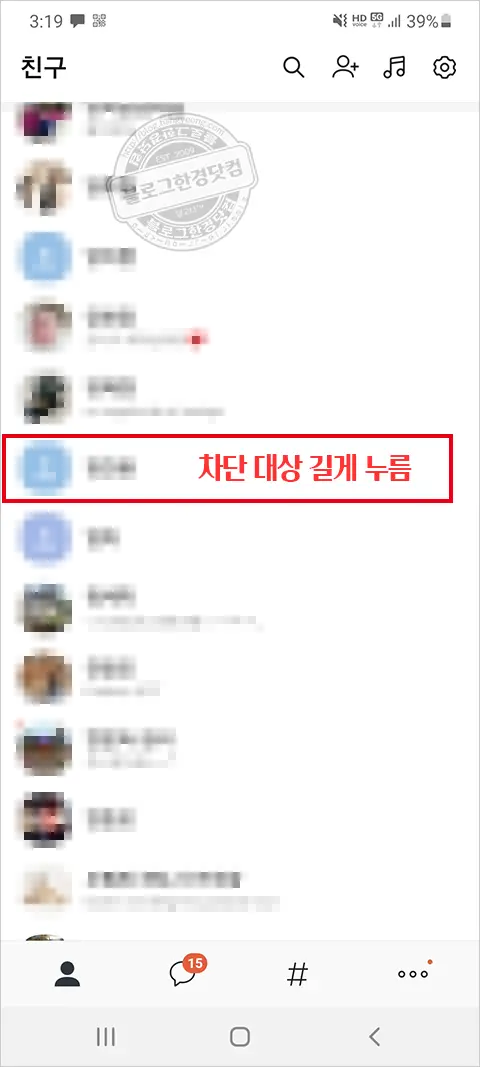
친구 목록화면에서 차단할 대상을 선택후 터치를 길게한다.
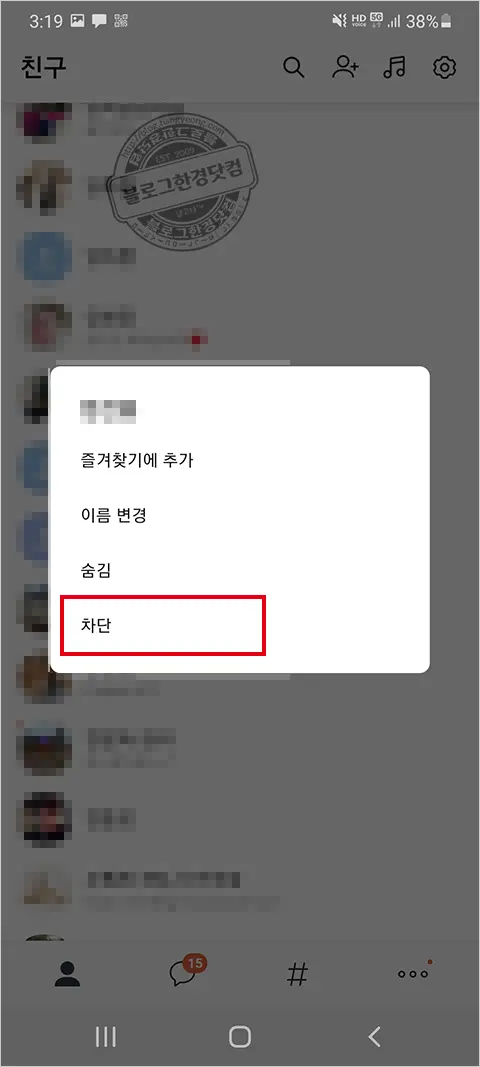
터치를 길게 하고 있으면 대상에 대한 옵션 메뉴가 활성화 된다. 즐겨찾기에 추가할 수 도 있고 이름을 변경할 수도 있으며 숨김과 차단이 가능하다. 이 글은 차단 설정을 하기 위한 글이기에 차단을 선택해주었다.
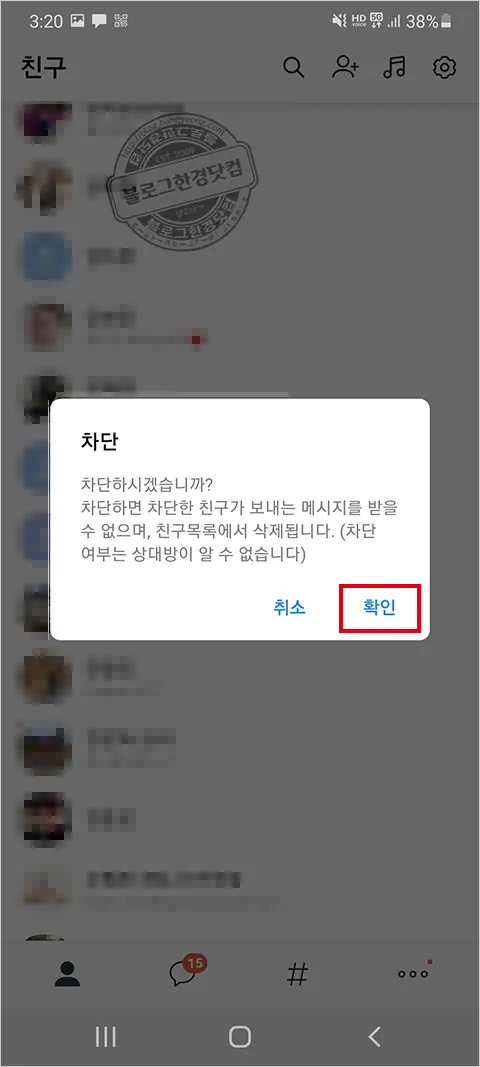
차단을 선택하면, 차단 확인을 묻는 확인 창이 뜬다. 묻는 내용을 확인했으면 확인을 눌러 차단을 진행한다.
차단하시겠습니까? 차단하면 차단한 친구는 보내는 메시지를 받을 수 없으며, 친구목록에서 삭제됩니다. (차단여부는 상대방이 알 수 없습니다.)
이렇게 간단히 친구 차단이 완료 됐다. 주의 사항의 내용을 보면, 차단된 친구로부터 메시지는 더이상 받을 수 없고 친구 목록에서도 해당 친구는 삭제된다. 또한 차단여부는 상대방이 알 수 없다. (단, 카카오톡 차단 확인 앱 등을 이용해서 우회적으로 차단여부가 확인이 가능하긴 하다.)
카카오톡 친구 차단 해제
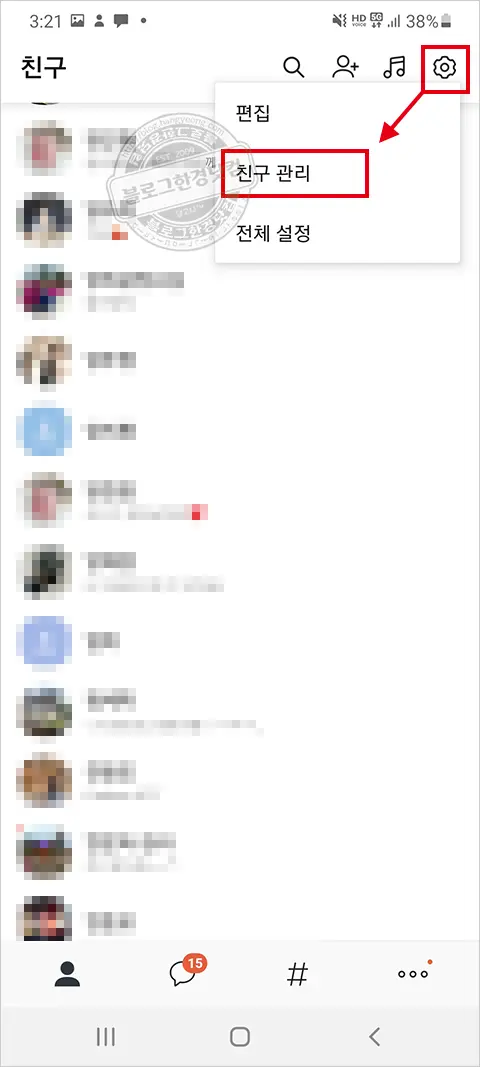
친구 목록화면에서 우측 상단에 보면 톱니바퀴 모양의 설정 아이콘이 있다. 설정 아이콘을 눌러 친구 관리 페이지로 이동한다.
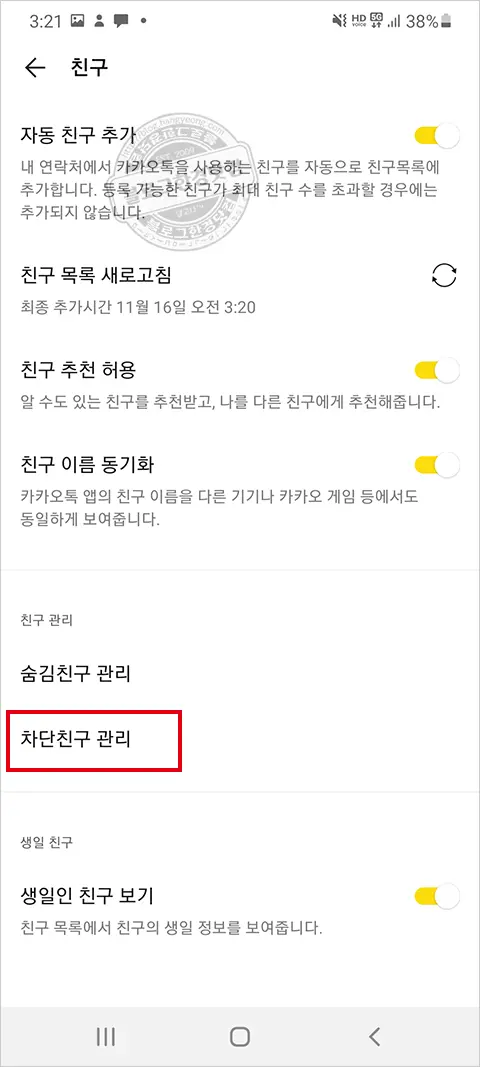
친구 관리 화면에서 하단 부분에 차단친구 관리 메뉴를 선택해 차단 등록된 친구 목록으로 진입한다.
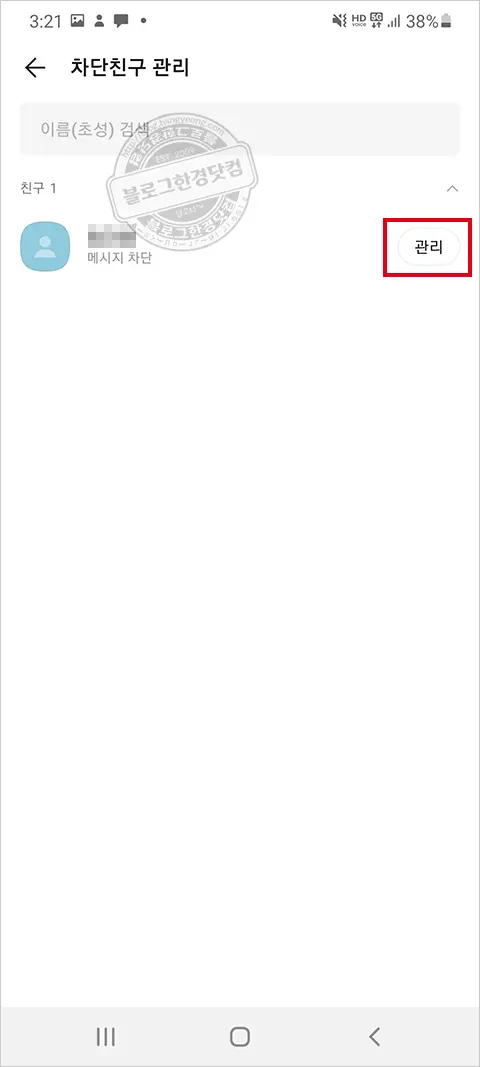
차단등록한 친구가 있다면, 위와 같이 목록에 친구 명단이 나온다. 차단해제할 친구 프로필 오른쪽에 관리 버튼을 누른다.
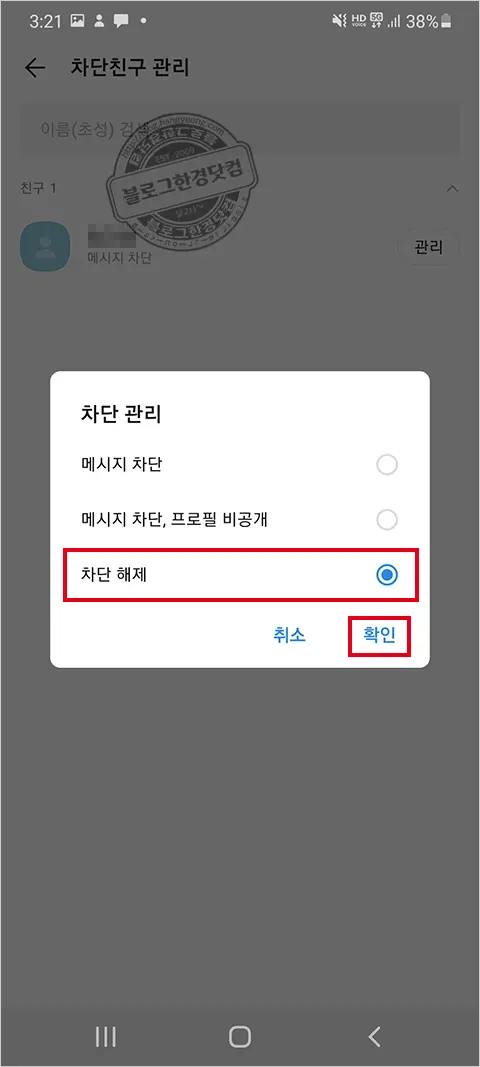
관리 버튼을 누르면 차단 관리 팝업 메뉴가 뜬다. 차단의 범위를 설정 하거나 차단을 해제 할 수 있다. 차단 범위에는 메시지만 차단 하는 경우와 메시지 차단과 함게 차단한 상대에게 내 프로필이 안뜨도록 차단 설정을 할 수 있다. 차단 해제를 위해서는 가장 밑에 있는 차단 해제를 체크한 후 확인을 누른다.
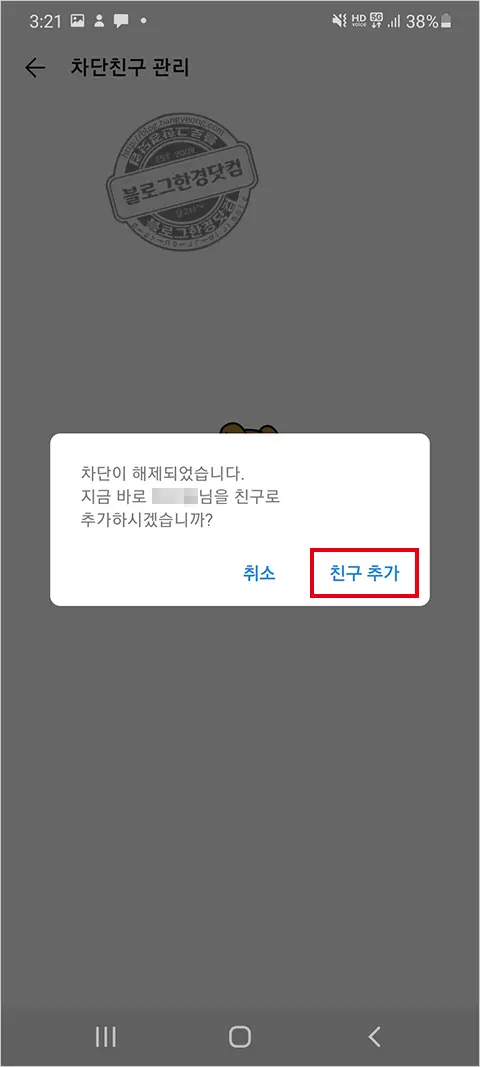
차단이 해제됐다는 안내 문구를 확인할 수 있다. 차단 등록 해제한 친구를 친구 등록을 할지 여부를 묻는다. 친구 추가를 누르면 친구 목록에 차단 설정했던 친구가 추가가 된다. 취소를 누를 경우, 친구의 전화번호가 주소록에 저장이 안되어 있으면 자동으로 추가되지 않는다.
위 질문에서 친구추가 버튼을 눌렀다.
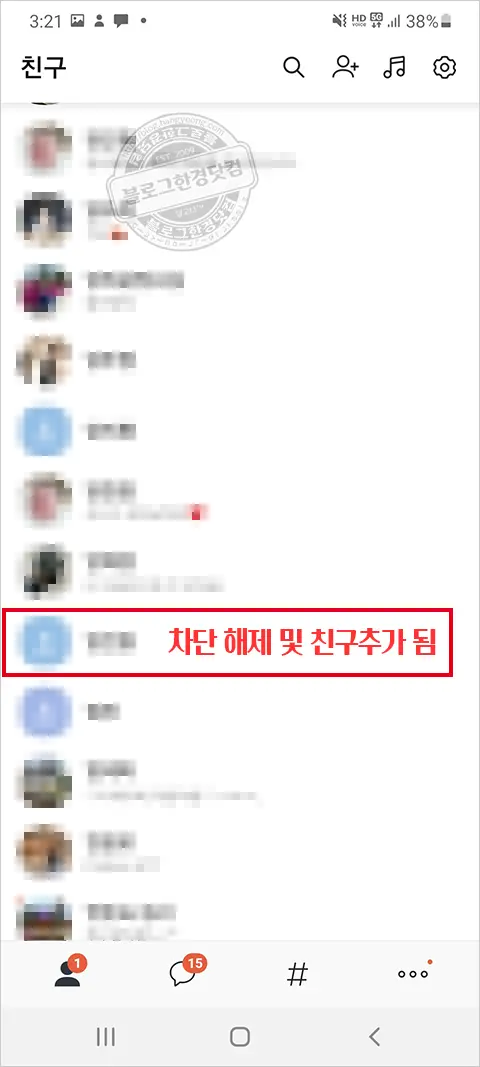
친구 목록에 위와 같이 추가가 되어 정상적으로 대화를 주고 받거나 프로필을 열람할 수 있다.
카카오톡 채팅방 글씨 글자 크기 사이즈 조절 (크게 작게)
카카오톡 생일 알림 끄기 켜기 (친구 생일, 내 생일 모두)
저…근데 이상하게 차단 친구관리에 들어갔는데 차단한 친구가 안보여요
저…근데 차단친구 관리에 들어갔는데 차단한 친구가안보여요…
그럼 차단이 아니라 친구 숨기기를 했을 수도 있습니다. 친구 숨기기로 들어가 보세요~
감사합니다